Hier mal eine Anleitung wie man eigene Thermik erstellen kann im FS 2004.
Also, zum Thema Thermik erzeugen.
Das Programm Thermiek von der Seite: FSZWever
ist leider nicht fähig funktionierende Thermik in den FS 2004
zu generieren.
Ich habe es so gemacht, dass ich mir Thermik-Files erstelle., die ich als eigenständige Szenerie im FS2004 anmelde.
Unter Segeln ist das zu finden bei mir im Addon Scenery-Ordner.
Wie es geht möchte ich hier gerne Kundtun.
Wir brauchen das BGLCOMP_SDK das es auf der MS Homepage zum FS 2004 gibt:
Download hier
Nach dem Download vom BGLCOMP_SDK, wird ein Ordner erstellt:
FS2004SDK und zwar an einen Platz den wir uns leicht merken.
Ich habe meins unter Programme angesiedelt.
Nun sollte man ein kleines bißchen in xml erstellen was wissen.
wenn nicht, auch nicht soo schlimm, was man für die Thermik wissen muß, erfährt man hier.
So, nun mal schnell noch eins:
Die Thermik besteht im FS aus Blöcken die dreidimensional sind, also Würfel. Diese kann man sichtbar machen im FS9 und zwar folgendermaßen:
Man öffne die fs9.cfg.
Wir suchen den Abschnitt: [SCENERY]
wir gehen dann dorthin wo der Abschnitt aufhört.
Bei mir sieht es so aus:
[SCENERY]
IMAGE_COMPLEXITY=5
DYNAMIC_SCENERY=1
DYN_SCN_DENSITY=5
DAWN_DUSK_SMOOTHING=1
SUNGLARE=1
LENSFLARE=1
nun geht hinter die 1 von LENSFLARE=1 und drückt ENTER-Taste, in diese neue Zeile fügen wir folgendes ein:
ShowTriggers=1
zum deaktivieren machen wir dann später folgende 2 Zeichen davor: //
so dass es so aussieht:
// ShowTriggers=1
denn die Blöcke sehen beim Fliegen nicht so schön aus. Dieser Eintrag steht auch nur dort damit wir kontrollieren können ob unsere Thermik auch da steht, wo wir sie hingebaut haben.
Nun mal Bilder wie es so aussieht:
Hier sind wir mitten in einer Thermik, wir sehen oben den blauen Himmel, rundherum die grüne Grenze des Blocks, die wir ja nur sehen weil SHOW TRIGGERS=1 in der fs9.cfg stehen haben.
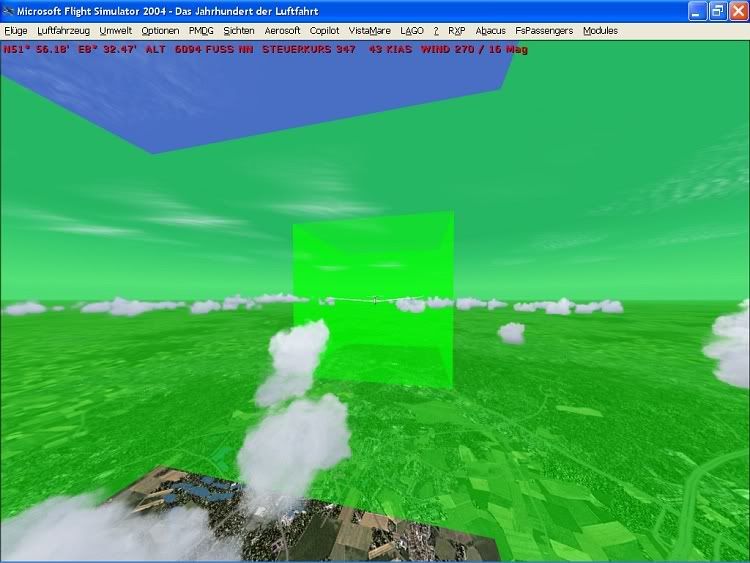
Hier sehen wir also 4 Thermik-Blöcke, links 3 die sich überlappen und rechts einen einzelnen.
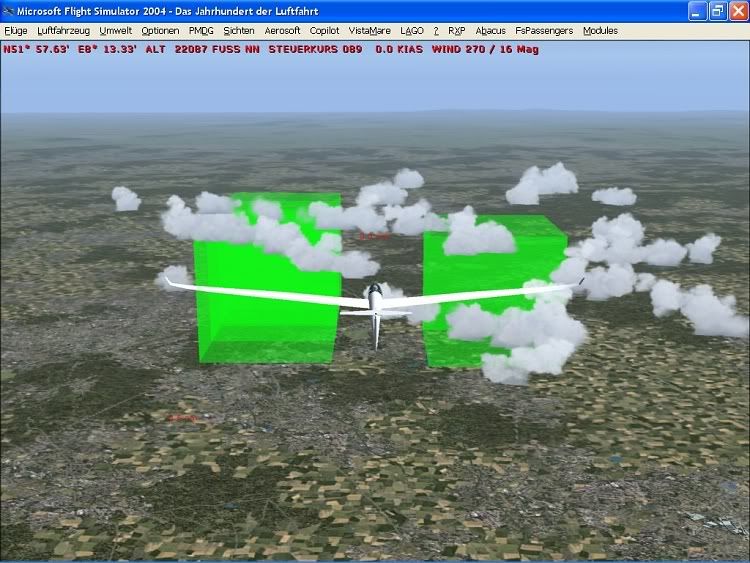
Nun werfen wir einen Blick auf die Instrumente - wir sehen das VSI - das uns einen leichten Sinkflug anzeigt.

Und hier befinde ich mich in einer Thermik, und das VSI ziegt uns einen positiven Wert. Wir steigen.
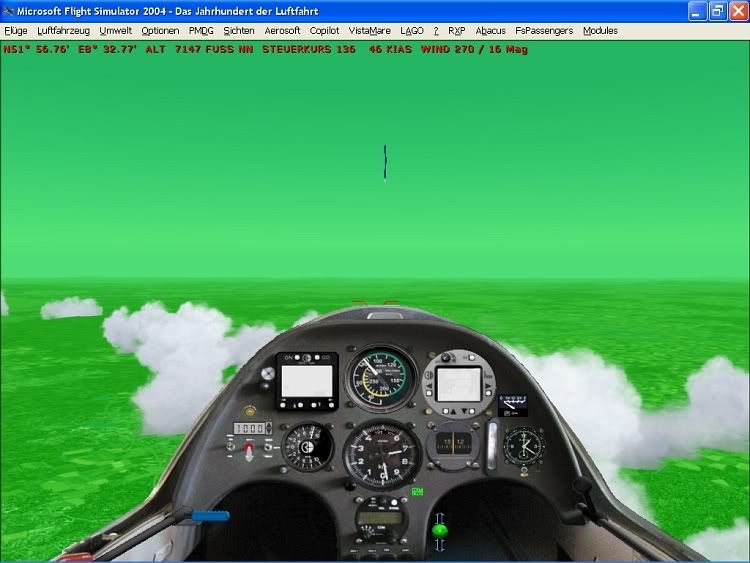
Wenden wir uns jetzt dem erstellen dieser Thermik zu - Barte genannte Lifte.
Leider sehen wir keine Wolken die uns darauf hinweisen könnten, das es dort Thermik hat.
Wir könnten einen Block erstellen der 300 mal 300 km groß ist.
Sinnlos, weil wir dann nie mehr herunterkommen, solange wir im Bart stecken.
Machen wir sie 73 818ft im Quadrat. Das sind 1500 x 1500 Meter. Auf die Höhe kommen wir später.
Aber wir sollten nun darauf achten das wir die untere Höhe in der dieser Bart an tiefster Stelle ist, sich nicht gerade in Landebahn-Höhe befindet, denn sonst gehts aufwärts und nix ist mit landen.
Also daran denken, das über Landebahnen die Höhe zwischen Landebahn und untere Höhe des Bartes einen Unterschied von mindestens 100 Metern besteht.
Wir öffnen die Datei: Chelan.xml
die sich im Ordner: BGLCOMP_SDK befindet.
Rechtsklick und öffnen mit Editor. Wir haben dann eine Editor txt-Datei.
Diese speichern wir nun mal wieder ab:
Speichern unter:
dann geben wir der Datei einen Namen, ich habe hier als Namen
EDLI Thermal_01.txt genommen, da weiß ich dann genau welcher Bereich das ist.
Wir schließen nun alles wieder und öffnen die gerade gespeicherte txt-Datei.
Wer nun keine xml Kenntnisse hat, nicht verzweifeln ich habe es auch gelernt.

Die einzelnen Einträge bedeuten nun folgendes:
Wichtiger Hinweis: Die <und> Zeichen habe ich bei einigen entfernt, damit es dieses Posting nicht zerreisst.
Im XML Code sind sie aber sehr wichtig.
Das ist der Header der immer vorhanden sein muß:
?xml version="1.0" encoding="ISO-8859-1"?
FSData version="9.0" xmlns:xsi='http://www.w3.org/2001/XMLSchema-instance' xsi:noNamespaceSchemaLocation="bglcomp.xsd"
Das was zwischen !-- -- steht ist Kommentar:
!-- Thermal Chelan --
Das ist die Koordinatenzeile mit Angaben zu:
SceneryObject lat="47 48.35" lon="-120 1.83" alt="200" pitch="0" bank="0" heading="0" altitudeIsAgl="TRUE" imageComplexity="SPARSE"
lat="47 48.35" lon="-120 1.83" = Koordinaten
alt="200" - Höhe wo das Objekt relativ zur Erdoberfläche sich befindet, hier ist es bei 200ft.
pitch="0" - ist hier nicht zu beachten, sollte so bleiben
bank="0" - ist hier nicht zu beachten, sollte so bleiben
heading="0" - ist hier nicht zu beachten, sollte so bleiben
altitudeIsAgl="TRUE" - ist hier nicht zu beachten, sollte so bleiben
imageComplexity="SPARSE" - ist hier nicht zu beachten, sollte so bleiben
Dies ist das Objekt wonach wir nun so sehr uns sehnen.
Trigger>
Vertex biasX="-1500.0" biasZ="-1500.0"
Vertex biasX="-1500.0" biasZ="1500.0"
Vertex biasX="1500.0" biasZ="1500.0"
Vertex biasX="1500.0" biasZ="-1500.0"
TriggerWeatherData>/TriggerWeatherData
/Trigger
Trigger type="WEATHER" - hier eben ein Typ WETTER, es gibt noch andere für uns ist aber der WETTER-Typ angesagt.
Darum auch in fs9.cfg ShowTriggers=1 damit wir diesen auch sehen.
triggerHeight="3000" - Dies ist die Höhe unseres Blockes in meter
Vertex biasX="-1500.0" biasZ="-1500.0"
Vertex biasX="-1500.0" biasZ="1500.0"
Vertex biasX="1500.0" biasZ="1500.0"
Vertex biasX="1500.0" biasZ="-1500.0"
Das sind die Koordinaten der Boden Fläche des Würfels.
1500Meter von einem Mittelpunkt in vier Richtungen:
Vorne - Hinten - Links - Rechts.
type="THERMAL" - Es gibt noch andere Typen, die aber hier nicht relevant sind.
</Trigger>
</SceneryObject>
</FSData>
Das sind die Abschluss-Tags des xml-Dokuments.
Hier gibt es nun das xml-Dokument und eine bgl zum Downloaden, das bezug nimmt auf die oben angezeigten Bilder:
Ich habe es so gemacht das ich meine Thermik-Dateien als Szenerie angemeldet habe, so habe ich sie immer zusammen und brauche sie nie zu suchen.
Wir erstellen im Addon-Ordner einen Ordner:
Segeln
dort wieder einen Ordner:
Scenery
dorthinein kommen dann die generierten bgl die aus den xml-Dateien erstellt wurden.
Nun müßen wir noch die ganze Sache im FS9 *anmelden*.
Das geht genauso wie bei anderen Szenerie-Anmeldungen.
Sollten noch Fragen sein - immer her damit.